python实现图片自动分类小程序
作者:水木姚姚
这篇文章主要为大家详细介绍了如何使用python实现图片自动分类小程序,文中的示例代码讲解详细,感兴趣的小伙伴可以跟随小编一起学习一下
用 python 编写了一个图片自动分类的小程序,先编了一部分功能:小程序界面。
操作系统平台:Microsoft Windows 8.1
编程语言:python
一、图片自动分类小程序效果图
尚没有进行图片分类小程序效果图。
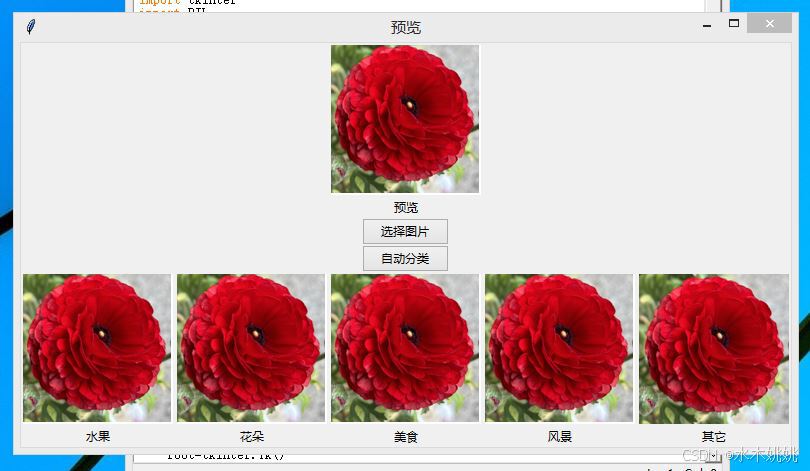
图一
点击图一中选择图片按钮,在图二中选择一张图片
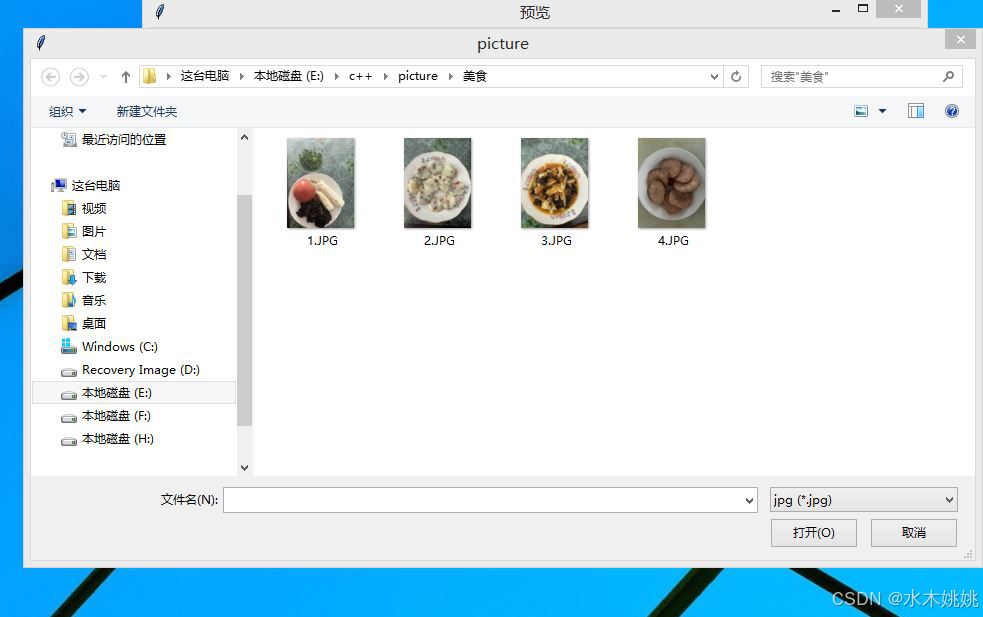
图二
选择图片后的显示效果
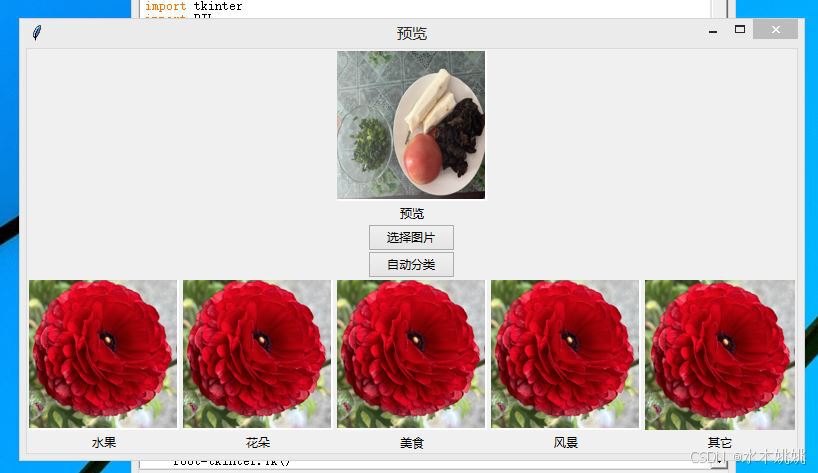
图三
图片自动分类功能下一篇再写。
二、部分源代码
目前程序部分源代码:
1.引用的python模块
import cv2 import numpy as np import sys import os import tkinter import PIL from PIL import Image,ImageTk from tkinter import ttk from tkinter.messagebox import showinfo
2.选择图片代码
global canvas
global pre_img1
def position_picture(f):
img=PIL.Image.open(f)
img=img.resize((150,150))
preview_img=ImageTk.PhotoImage(img)
return preview_img
def selected_picture():
global canvas,pre_img1
d=tkinter.filedialog.askopenfilename(title='picture',filetypes=[('jpg','*.jpg')])
pre_img1=position_picture(d)
canvas.delete('all')
canvas.create_image((75,75),image=pre_img1) 3.程序界面部分代码
if __name__=='__main__':
global canvas
global pre_img1
root=tkinter.Tk()
root.title("预览")
pre_img=position_picture(fn)
canvas=tkinter.Canvas(root,width=150,height=150,bg='white')
canvas.grid(column=2,row=0)
canvas.create_image((75,75),image=pre_img)
for i in range(0,5):
canvas1=tkinter.Canvas(root,width=150,height=150,bg='white')
canvas1.grid(column=i,row=4)
canvas1.create_image((75,75),image=pre_img)
......
button1=ttk.Button(root,text="选择图片",command=selected_picture)
button1.grid(column=2,row=2)
button2=ttk.Button(root,text="自动分类",command=identify_picture)
button2.grid(column=2,row=3)
root.mainloop 到此这篇关于python实现图片自动分类小程序的文章就介绍到这了,更多相关python图片分类内容请搜索脚本之家以前的文章或继续浏览下面的相关文章希望大家以后多多支持脚本之家!
